nem ritka, hogy olyan megoldásokkal találkozunk, ahol felkérést kapunk a WordPress alapvető fájljainak módosítására. Nagyon nehéz megtalálni a megfelelő helyet, különösen egy kezdő számára. Tehát, ha Ön egyike azoknak a felhasználóknak, akik ilyen helyzetben vannak, akkor már nem kell aggódnia. Ebben a cikkben röviden bemutatjuk, hogyan érheti el és szerkesztheti könnyedén a WordPress Könyvtárfájljait.

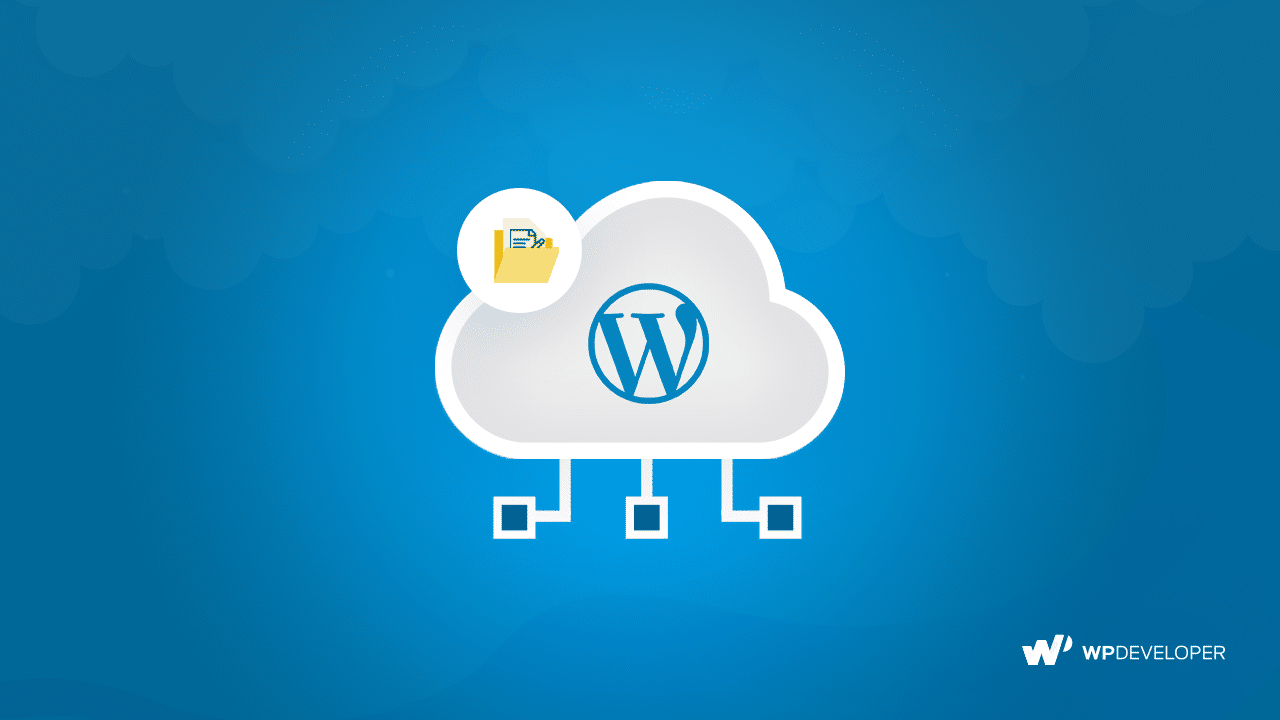
miért kell hozzáférnie a WordPress Directory Files-hez
Nos, a WordPress directory fájlok megkeresése nagyon zavaró lehet a normál felhasználók számára. Lehet találni, hogy egy csomó szóváltás az első is. Annak ellenére, hogy nem ajánlott a fájlok módosítása előzetes kódolási ismeretek nélkül, egy bizonyos szakaszban valójában nincs más lehetősége.
például, ha webhelye váratlanul meghibásodik, és nincs fejlesztője, az azonnali megoldás lenne a megoldás. Ezeknek a gyors javításoknak a többsége azt mondja, hogy módosítson egy egyszerű WordPress-fájl kódját. Tehát, ha tisztában van azzal, hogy hol találja meg ezeket a fájlokat, néhány perc alatt megoldhatja a problémát.
általában, amikor problémába ütközik a webhelyén, a rendszer kéri, hogy engedélyezze a hibakeresési módot. Ennek eredményeként értesítheti a megfelelő plugint vagy témát támogató csoportot a kapott hibáról. Tehát, ha tudod, hogyan kell módosítani a wp-config-ot.php fájl, meg tudod csinálni, nincs idő. Így időt takaríthat meg, és egyszerre gyors megoldást kaphat.
ezeken kívül, akkor is úgy érzi, hogy szükség van a változás a funkció, kijavítani a hibát, vagy akár, hogy egy biztonsági másolatot a webhely. A fenti lépések bármelyikéhez hozzáférnie kell a WordPress könyvtárához. Ezért nagyon fontos, hogy tisztában legyen a hely, és hogyan lehet változtatni rajta.
most, hogy beszéltünk a WordPress könyvtárfájlok módosításának jelentőségéről, arról fogunk beszélni, hogy miként érheti el ezeket a fájlokat.
Fájlok elérése a WordPress irányítópultjáról
alapértelmezés szerint a WordPress lehetővé teszi a téma és a Plugin fájlok módosítását. Nos, egyszerűen csak menjen a WordPress irányítópultjára. Ha módosítani szeretné a témát, akkor keresse meg a wp-admin -> megjelenés -> szerkesztő.
Ezután megtekintheti a témán belüli fájlokat. Különben is, akkor is megváltoztathatja a témát, amely a szerkeszteni kívánt ebből a szakaszból. A leginkább figyelemre méltó fájlok, amelyeket módosítani kell, a funkciók.php és stílus.css fájlok. Ugyanakkor rugalmasan módosíthatja a témán belüli többi fájlt is.
csak annyit kell tennie, hogy beszúrja a kódsort, vagy töröl bizonyos kódokat, majd feltétlenül kattintson a ‘Fájl frissítése’ gombra alulról. Utána minden rendben lesz. Kérjük, vegye figyelembe, hogy a fő téma helyett a gyermek témát kell módosítani. Ellenkező esetben a jövőbeni frissítés az elvégzett módosítások elvesztéséhez vezet.
másrészt, ha módosítani szeretné a Bővítmények funkcióit, navigálhat a wp-admin -> Plugins -> szerkesztő. Ezt követően hozzáférést kap az összes használt Plugin kódjához. Csakúgy, mint a téma esetében, megváltoztathatja a módosítani kívánt plugint a ‘Plugin kiválasztása a szerkesztéshez’ legördülő menüből.
ezt követően beillesztheti vagy törölheti a kódot a Plugin fájlokból. Ezután egyszerűen kattintson a ‘Fájl frissítése’ gombra, hogy teljes mértékben elmentse a végrehajtott módosításokat. Így könnyedén elérheti és módosíthatja a plugin fájlokat.
nagyon ajánlott biztonsági másolatot készíteni az összes fájlról, mielőtt bármit megváltoztatna a WordPress fájljain. Ezért kérjük, győződjön meg róla, hogy ezt előzetesen megtette.

cPanel megközelítés a WordPress könyvtár eléréséhez
a WordPress könyvtárfájlok elérésének legnépszerűbb módja a cPanel. Ez alapvetően a Vezérlőpult által kínált webhely Hosting szolgáltató. Ez lehetővé teszi, hogy könnyedén kezelje webhelyét.
az első lépés az lenne, hogy jelentkezzen be a cPanel. Könnyedén megteheti, ha ezt az URL-t a címsorba helyezi: www.example.com/cpanel. Nos, természetesen ki kell cserélnie a ‘example.com’ a tényleges domaineddel. Ezután megjelenik egy bejelentkezési képernyő. Egyszerűen csak jelentkezzen be felhasználónevével és jelszavával.

miután sikeresen bejelentkezett, keresse meg a ‘fájlkezelő’ részt. Ezen a helyen hozzáférést kap az összes szükséges fájlhoz, amelyet telepített vagy használt a webhelyén. Minden egyes WordPress gyökérkönyvtár fájl a ‘public_html’ mappában található.
például hozzáférést kap a WordPress alapfájljaihoz, mint például a wp-config.php vagy a telepített témák és bővítmények kódfunkciói. Általában erről a helyről az emberek jelentős változtatásokat hajtanak végre webhelyükön, például növelik a PHP memória korlátját.
pontosabban, a bővítmények és a témafájlok a ‘wp-content’ mappában találhatók a ‘public_html’ mappában. Ha kódoló geek vagy, egyszerűen csak menj előre, és módosítsd a funkcióit.

fájlok módosítása FTP kliens szerveren keresztül
Alternatív megoldásként kihasználhatja a tárhelyszolgáltató által kínált fájlátviteli protokoll előnyeit is. Ezzel könnyedén feltölthet, törölhet vagy szerkeszthet bármilyen fájlt a WordPress könyvtárában.
győződjön meg arról, hogy FTP kliens szoftver van telepítve a számítógépére, például a Filezilla vagy a SmartFTP. Például nyissa meg a Filezilla-t, és helyezze be a következő mezőket: domain, felhasználónév és jelszó. A Port száma alapértelmezés szerint 21. Ha van egy másik Port, meg lehet változtatni azt is.
miután a kapcsolat sikeresen létrejött az FTP-vel, akkor egyszerűen keresse meg a ‘public_html’ mappát, és hozzáférést kap a WordPress Könyvtár fájljaihoz. Ezután bármilyen változtatást elvégezhet a kívánsága szerint, és elmentheti. Ennyire egyszerű.

harmadik féltől származó bővítmények telepítése
ha nem érzi jól magát a fent említett módszerek bármelyikével, kipróbálhat egy harmadik féltől származó plugin-alapú megoldást is. Ehhez csak annyit kell tennie, hogy telepíti és aktiválja a plugint. Ennek eredményeként ezután feltöltheti, törölheti vagy módosíthatja a WordPress könyvtárfájljait. Hogy segítsen egy kicsit, játszhat ezen népszerű bővítmények bármelyikével, például a Fájlkezelővel vagy az Advanced File Manager-rel.
csomagolás
összefoglalva, reméljük, hogy ez a cikk segít abban, hogyan érheti el a WordPress Könyvtárfájljait. Tehát, ha fontolgatja a fájlok módosítását, javasoljuk, hogy előzetesen készítsen biztonsági másolatot az egész webhelyről.